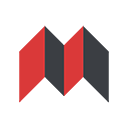思源笔记插入图片的方法
2022-12-13 10:42:45作者:极光下载站
思源笔记是很多小伙伴都在使用一款笔记软件,它是一款本地优先的个人知识管理系统,支持离线使用,也可以将我们编辑好的笔记进行端到端的加密以及同步十分的方便实用。在使用思源笔记的过程中有的小伙伴想要在自己的笔记中将保存为图片形式的笔记添加到文档中,又不知道该在哪里找到插入图片的设置,其实很简单,我们有两种方法可以在文档中添加自己需要的图片。有的小伙伴可能不清楚具体的操作方法,接下来小编就来和大家分享一下思源笔记插入图片的方法。
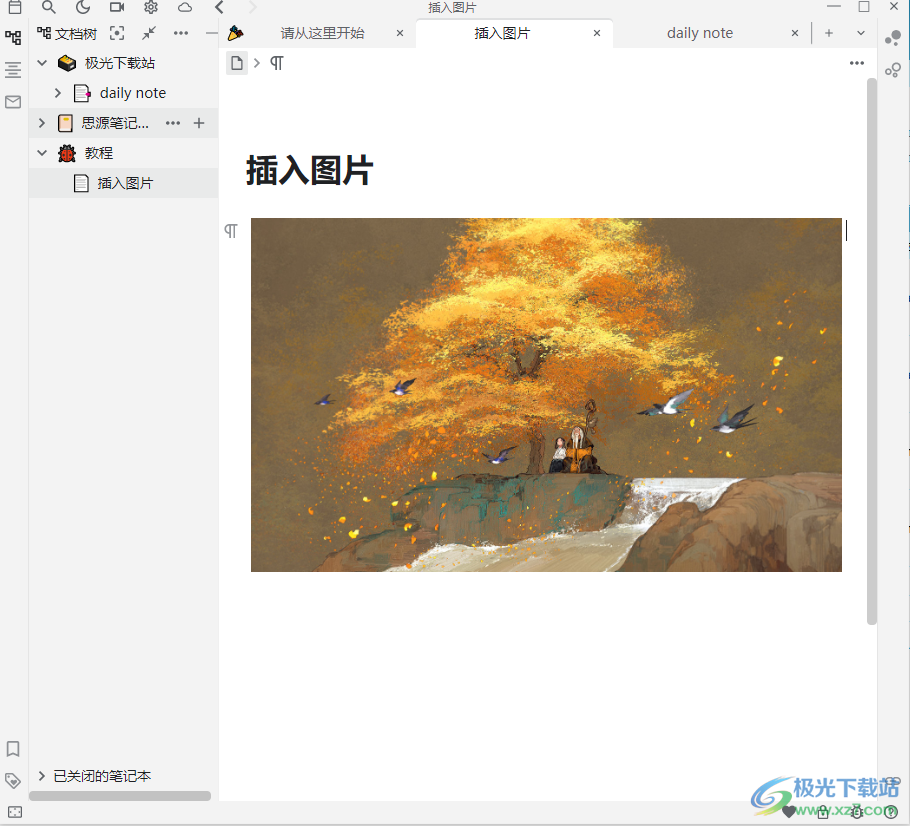
方法步骤
方法一
1、第一步,我们先打开思源笔记软件,然后在软件的左侧列表中点击选择“文档树”选项
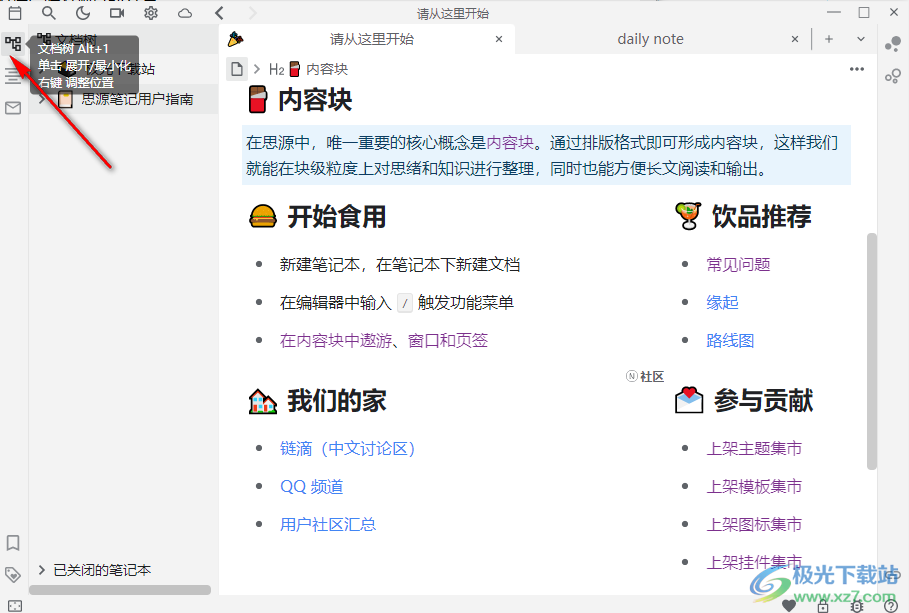
2、第二步,点击文档树选项之后,我们在文档树页面中点击“...”图标也就是“更多”选项,然后选择“新建笔记本”
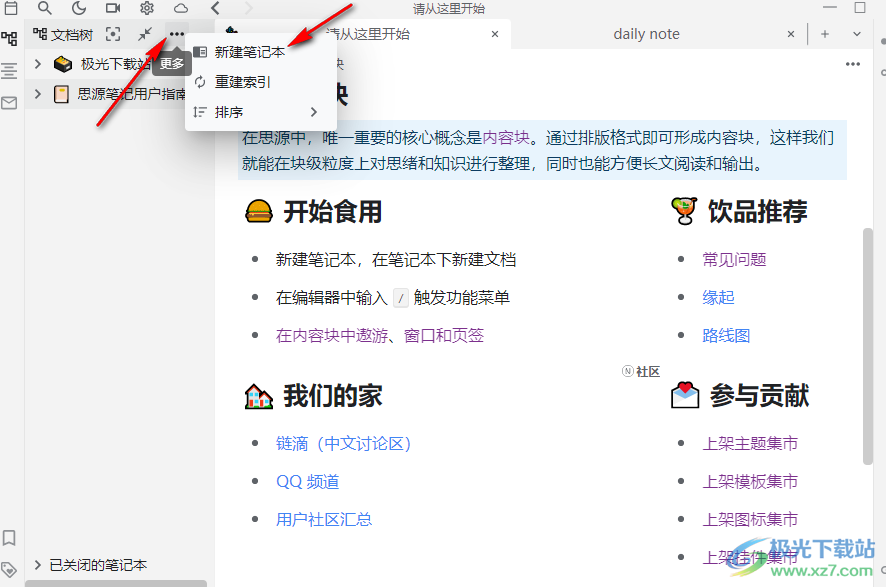
3、第三步,点击新建笔记本选项之后我们输入笔记本名称,然后点击“确定”选项
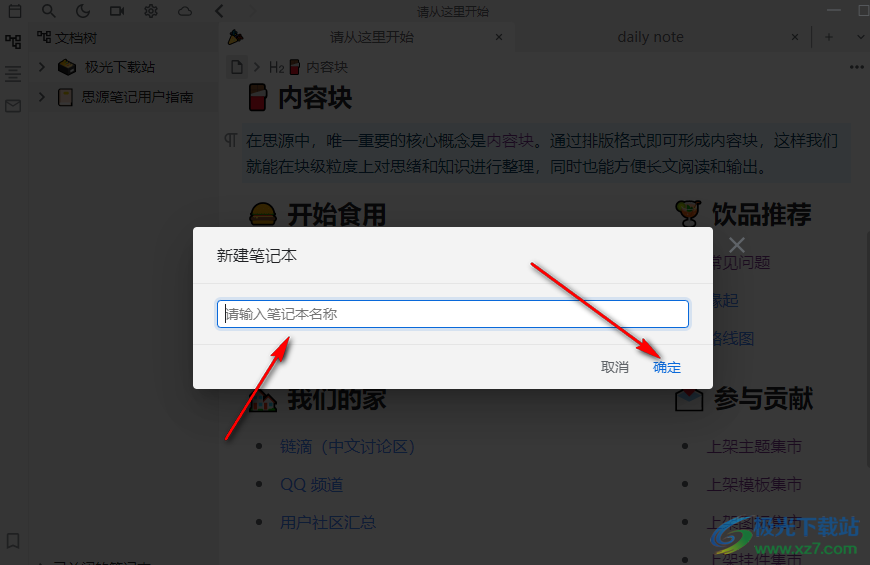
4、第四步,点击确定之后我们在笔记本的右侧点击“+”图标,也就是新建文档选项,接着在文档页面中输入文档名
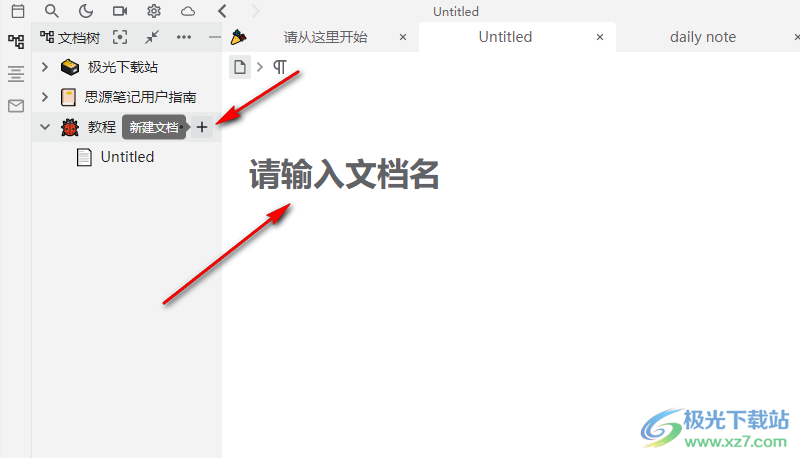
5、第五步,输入文档名称之后我们就可以开始编辑文档了,在文档页面中我们点击页面右上角的“...”图标,然后在下拉列表中就可以看到“插入图片或文件”选项,点击该选项
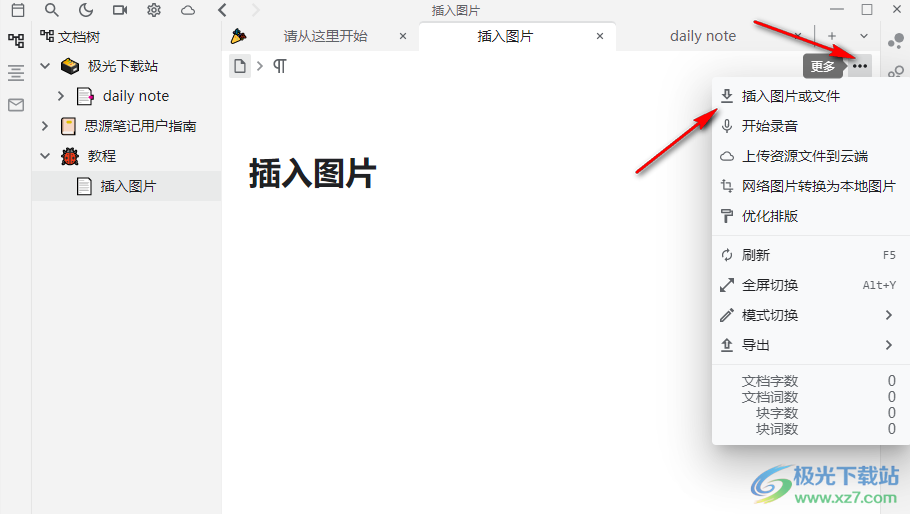
6、第六步,进入文件夹页面之后,我们在该页面中将自己需要的插入的图片选中,然后点击“打开”选项即可
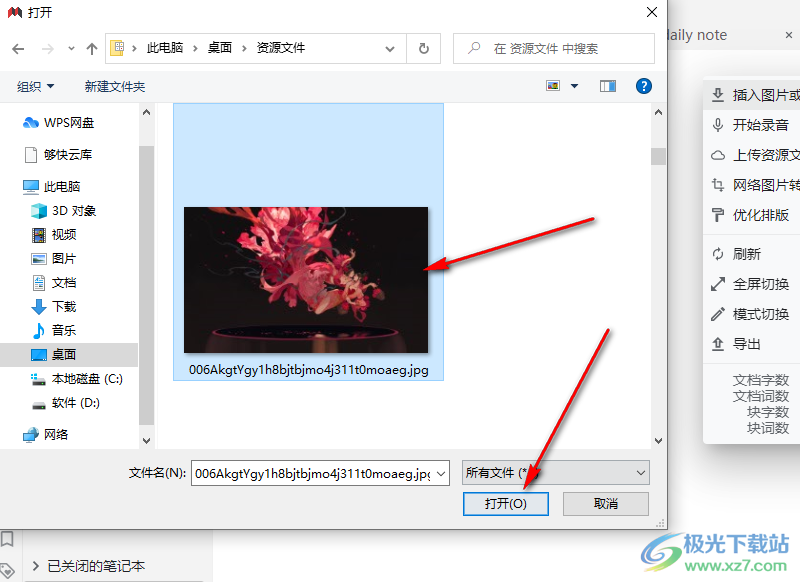
方法二
1、第一步,我们也可以在文档页面中输入“/”图标,然后在选项列表中找到“插入图片或文件”选项,点击打开该选项·
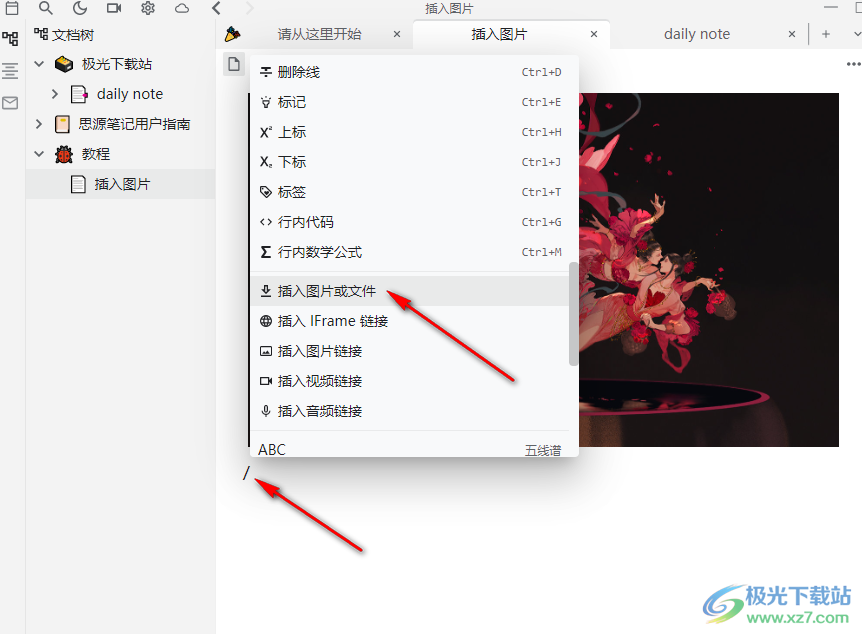
2、第二步,点击该选项之后我们同样在文件夹页面中找到自己需要的图片,然后点击“打开”选项
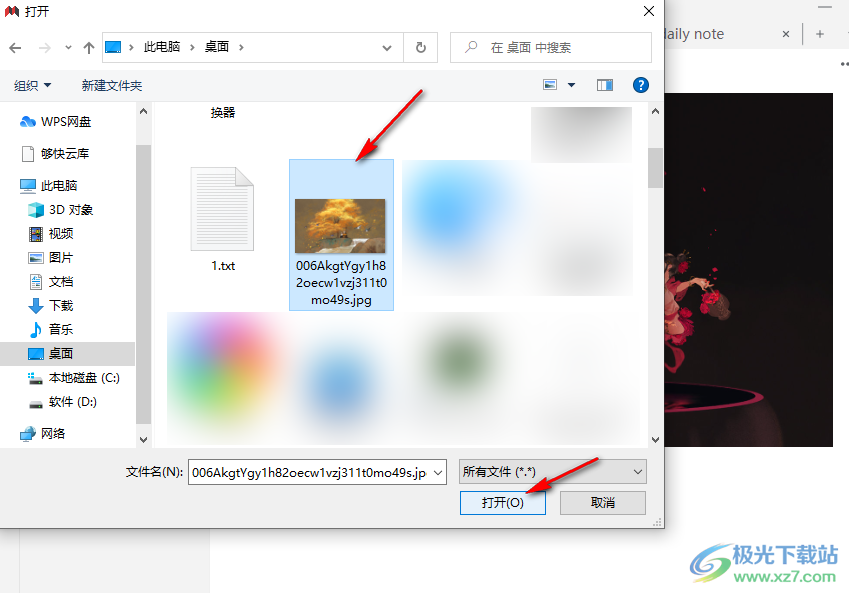
3、第三步,打开图片之后,我们点击图片右上角的“...”图标还可以看到图片的设置列表,在该列表中,我们可以编辑图片的地址、标题以及提示文本,还可以对图片进行复制、导出、剪切、删除、重命名、对齐、宽度以及打开方式等设置
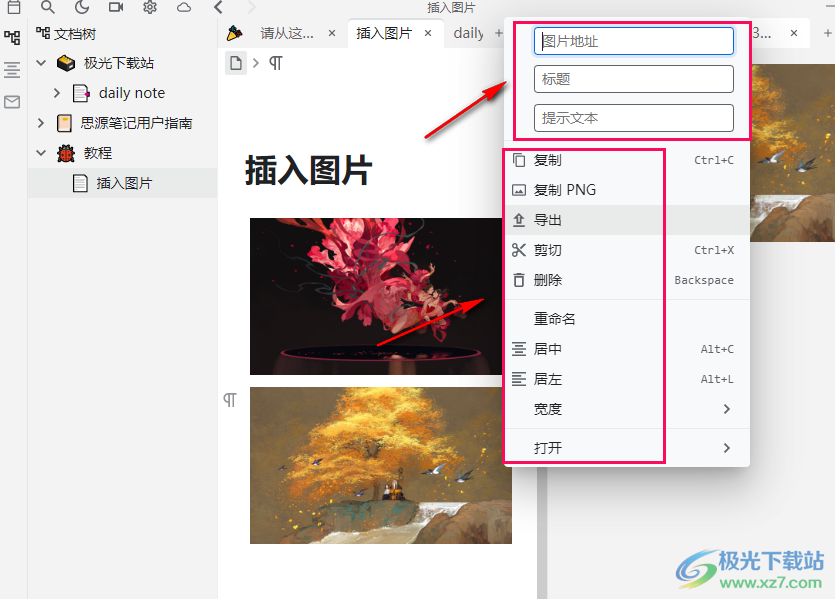
4、第四步,这里需要注意的是一般情况下图片的地址不需要进行更改,更改之后会出现图片无法显示的情况
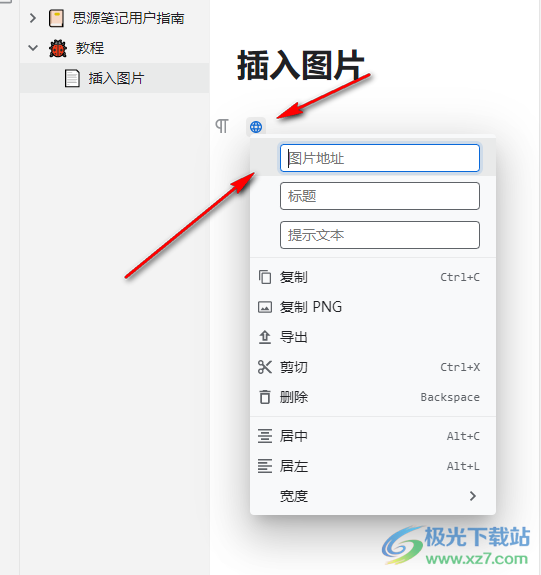
以上就是小编整理总结出的关于思源笔记插入图片的方法,我们打开思源笔记软件,然后在文档页面中点击“...”图标或是输入“/”图标都可以在选项列表中看到“插入图片或文件”选项,点击该选项然后打开自己需要的图片即可,感兴趣的小伙伴快去试试吧。